WordPress에 Google 애드센스 광고를 추가하는 방법(초보자 가이드)
게시 됨: 2024-01-06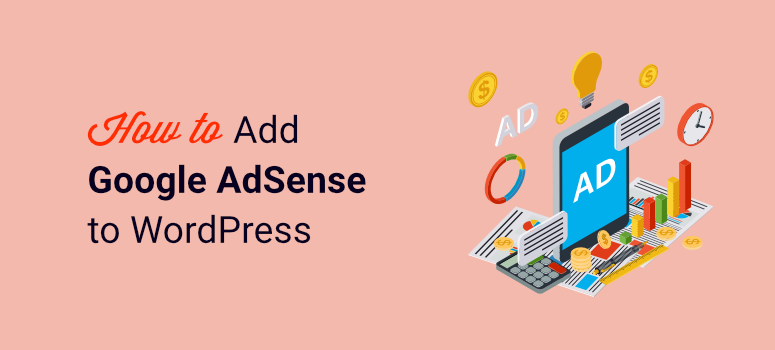
웹사이트에 애드센스 광고를 추가하려고 하시나요?
온라인에서 돈을 버는 가장 쉬운 방법 중 하나는 애드센스를 통해 웹사이트나 블로그의 광고 공간을 판매하는 것입니다.
애드센스는 Google에서 관리하며 광범위한 광고주 네트워크를 제공합니다. 이는 출판사 소싱에 대해 걱정하지 않고 온라인으로 돈을 벌 수 있는 좋은 방법입니다.
이 도움말에서는 사이트에 애드센스 광고를 추가하여 Google 정책을 준수하면서 수익을 늘리는 방법을 살펴보겠습니다.
애드센스로 수익을 창출하는 방법
애드센스가 광고 공간에서 더 많은 수익을 창출할 수 있도록 돕는 한 가지 방법은 입찰 시스템을 이용하는 것입니다. 이 모듈을 통해 회사는 제안을 통해 다양한 사이트와 블로그에 광고를 게재하기 위해 경쟁합니다. 이는 가장 높은 입찰가가 낙찰되는 경우가 많아 더 나은 품질의 광고가 표시되고 수익이 향상된다는 의미입니다.
Google은 사이트를 크롤링하고 검색하여 사이트 내용과 콘텐츠가 무엇인지 감지합니다. 이 정보를 바탕으로 애드센스는 귀하의 잠재고객과 가장 관련성이 높은 광고를 게재합니다.
애드센스를 통해 수익을 창출할 수 있는 방법은 크게 2가지입니다.
- PPC(클릭당 지불): 이 방법을 사용하면 누군가가 귀하의 광고를 클릭할 때마다 비용을 받을 수 있습니다.
- CPM(Cost Per Mille): 이 방법을 사용하면 노출수 1,000회마다 비용을 지불합니다.
위 방법이 사이트와 애드센스를 통해 수익을 창출하는 두 가지 주요 방법이지만 맞춤 검색 광고를 사용하여 YouTube 채널에서 수익을 창출할 수도 있습니다. 이를 통해 귀하의 사이트나 블로그를 통해 Google 검색 결과에 기본 광고를 표시하는 대가를 받을 수 있습니다.
좋은 소식은 위에 언급된 모든 방법을 동시에 활용하여 수익을 극대화할 수 있다는 것입니다.
그러나 실제로 수입을 늘리려면 사이트의 올바른 위치에 광고 공간을 배치해야 합니다. 이는 위치가 더 좋을수록 방문자가 해당 항목을 보거나 클릭할 가능성이 더 높기 때문입니다.
그러나 동시에 광고가 사이트 콘텐츠를 가리지 않도록 주의해야 합니다. 이로 인해 웹사이트가 스팸처럼 보이고 느껴질 수 있습니다. 사이트 방문자가 너무 많은 광고를 보는 순간, 그들은 금세 흥미를 잃고 사이트를 떠날 수 있습니다.
그렇다면 WordPress 웹사이트를 부풀리지 않고 Google AdSense 광고를 추가하는 방법을 단계별로 안내해 드리겠습니다. 이러한 방법은 SEO에 영향을 주지 않도록 광고를 쉽게 배치하는 데 도움이 됩니다.
사이트에 애드센스 광고를 수동으로 추가
1단계: 애드센스 설정
가장 먼저 할 일은 애드센스 웹사이트로 이동하여 시작하기 버튼을 선택하여 가입하는 것입니다.
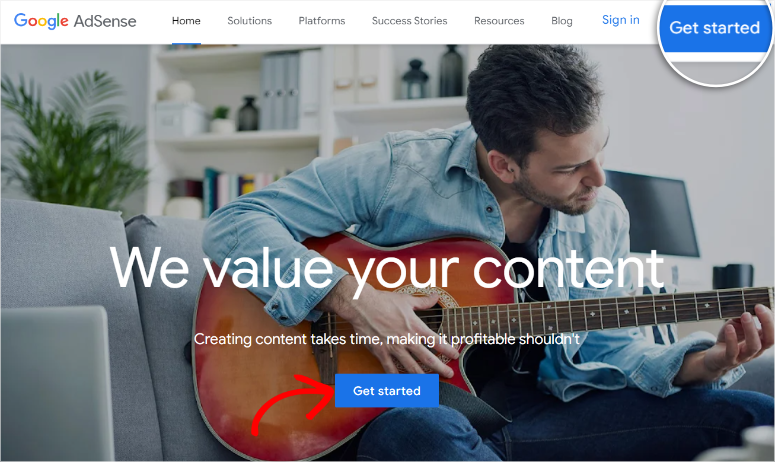
그런 다음 컴퓨터에 로그인된 Google 계정 목록에서 가입하려는 이메일 주소를 선택하거나 새 Gmail 계정을 추가할 수 있습니다.
다음으로 웹사이트 정보와 국가를 입력한 다음 이용약관 확인란을 선택합니다. 이 작업을 수행한 후 Adsense 사용 시작을 선택하여 계속 진행하세요.
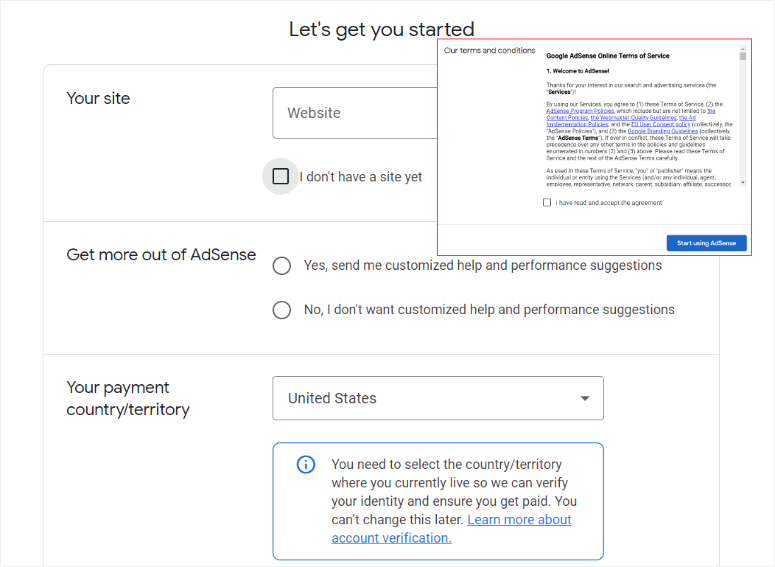
그런 다음 귀하에 대한 추가 정보를 제공하고, 애드센스 광고가 사이트에 어떻게 표시되는지 알아보거나, 사이트를 애드센스와 연결하라는 메시지가 표시됩니다.
이 튜토리얼에서는 사이트를 애드센스에 연결하는 것부터 시작하겠습니다. 이렇게 하려면 '사이트를 애드센스에 연결' 탭에서 시작을 선택하세요.
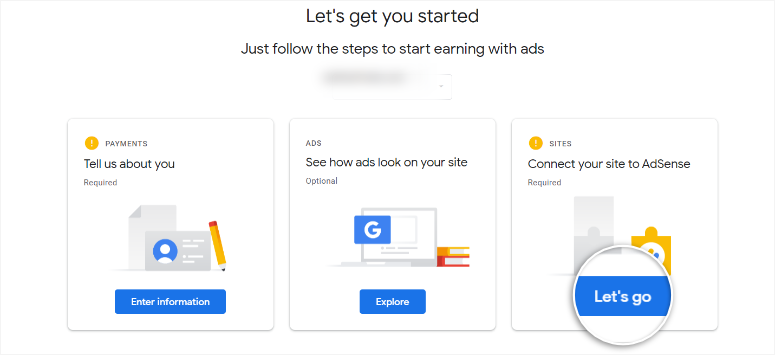
다음 페이지에서는 해당 사이트가 귀하의 애드센스 사이트인지 확인할 수 있는 3가지 방법을 설명합니다. 이러한 방법은 코드 스니펫, Ads.txt 스니펫 또는 메타 태그를 통해 이루어집니다.
이 튜토리얼에서는 '애드센스 코드 스니펫' 방법을 사용하겠습니다. 계속 진행하려면 이 옵션을 선택하고 표시된 코드를 복사하세요.
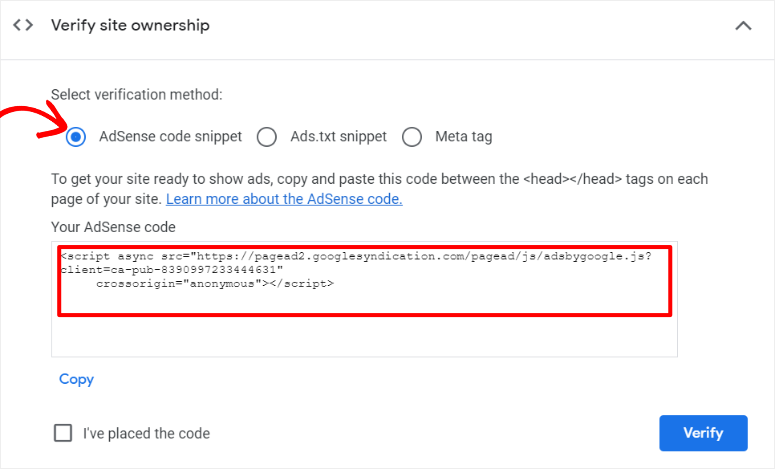
코드 조각을 복사한 후 WordPress 대시보드로 돌아갑니다.
메뉴 옵션에서 도구 » 테마 파일 편집기 로 이동하여 2024년에 머리글이나 바닥글을 수동으로 편집하세요. 여기 맨 오른쪽에 있는 드롭다운 메뉴에서 사용 중인 테마를 선택한 다음 "header.php"를 찾으세요. 파일.
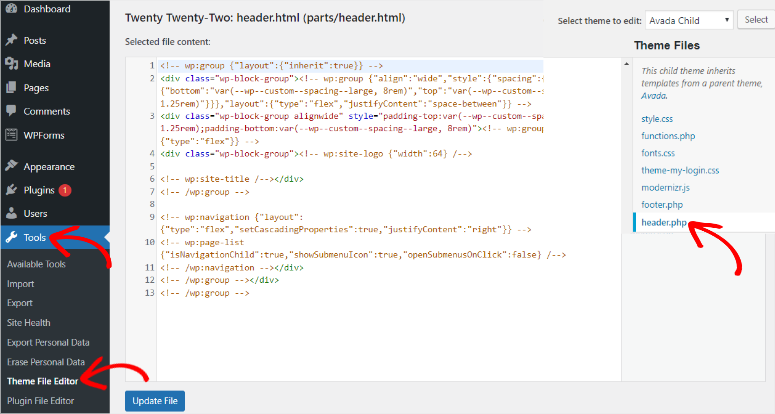
그런 다음 왼쪽 편집기 상자에서 테마 헤더의 <head></head> 태그 사이에 앞서 복사한 코드를 붙여넣습니다. 마지막으로 파일 업데이트를 선택하여 챌린지를 저장하세요.
이 작업이 완료되면 애드센스 계정으로 돌아가서 '코드를 입력했습니다' 확인란을 선택하고 '다음'을 클릭하세요.
애드센스에서는 빠른 검사를 실행하여 실제로 코드가 올바르게 삽입되었는지 확인합니다. 그렇다면 '귀하의 사이트가 확인되었습니다'라는 메시지가 표시됩니다.
계속하려면 “다음”을 선택하세요.
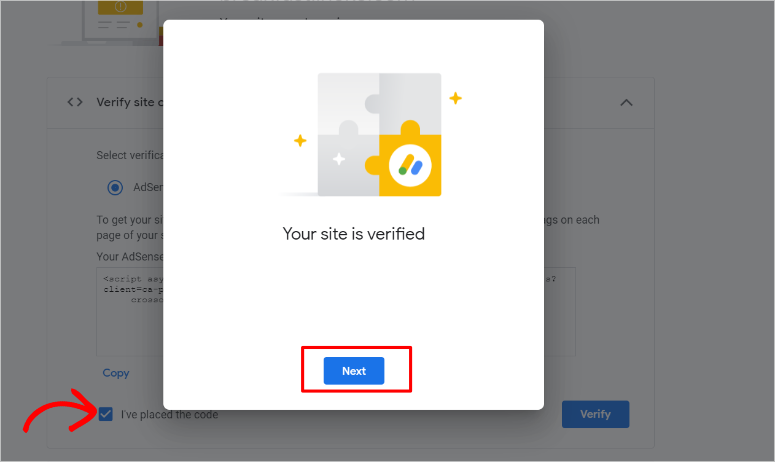
마지막으로 다음 페이지에서 검토 요청을 선택하면 귀하가 애드센스 프로그램에 적합한지 확인할 수 있습니다.
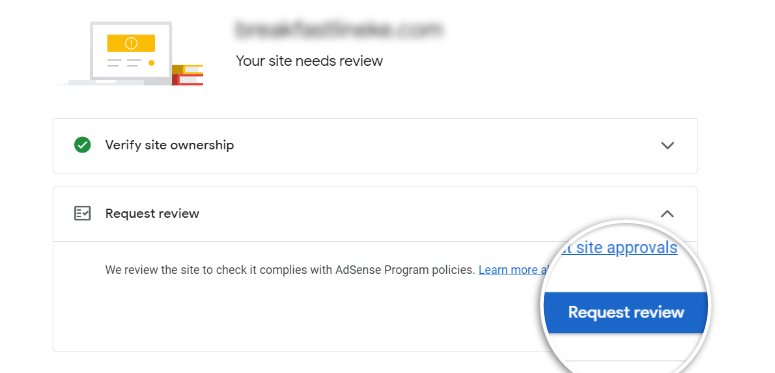
그게 다야; 이제 Google 애드센스 계정 신청을 완료하실 수 있습니다.
애드센스에서 검토해야 하는 백로그의 양에 따라 제출된 내용을 확인하는 데 몇 시간에서 몇 주가 걸릴 수 있습니다.
플러그인을 사용하여 애드센스 확인 지원
보시다시피 애드센스 인증 코드를 추가하는 것은 코딩 경험이 없으면 약간 까다로울 수 있습니다.
이에 더해, 사용 중인 테마에 따라 WordPress 레이아웃이 약간 다를 수 있으므로 다른 테마 파일을 찾는 것이 더욱 어려워질 수 있습니다.
이를 돕기 위해 WPCode를 사용할 수 있습니다.
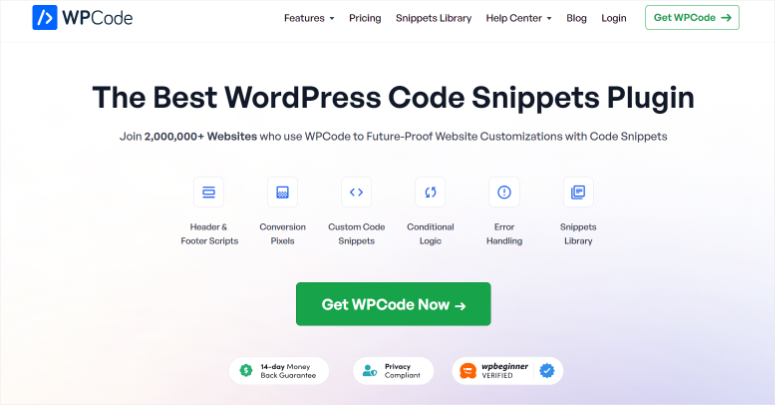
WPCode는 최고의 WordPress 코드 조각 플러그인입니다. 코딩 경험이 없어도 바닥글이나 헤더에 애드센스 인증 코드나 해당 문제에 대한 기타 코드를 추가하는 데 도움이 될 수 있습니다.
게다가 스니펫을 추가하기 위해 사이트 코드 내에서 정확한 위치를 찾을 필요 없이 이 작업을 수행할 수 있으므로 초보자나 블로거도 매우 쉽게 작업할 수 있습니다.
이 튜토리얼에서는 머리글 및 바닥글 플러그인의 무료 버전을 사용합니다. 프리미엄 버전에는 자동 삽입 스니펫, 예약 스니펫 등 놀라운 기능이 많이 있지만, 라이트 버전에서는 간단한 코드 스니펫을 빠르게 추가할 수 있습니다.
따라서 WPCode 설정을 시작하려면 WordPress 대시보드의 플러그인 저장소로 이동하여 설치하세요. 가장 먼저 할 일은 플러그인 검색창을 통해 “WPCode”를 찾는 것입니다. 다음으로, 다른 플러그인과 마찬가지로 설치하고 활성화합니다.
도움이 필요하다면 여기 플러그인 설치 방법에 대한 글이 있습니다.
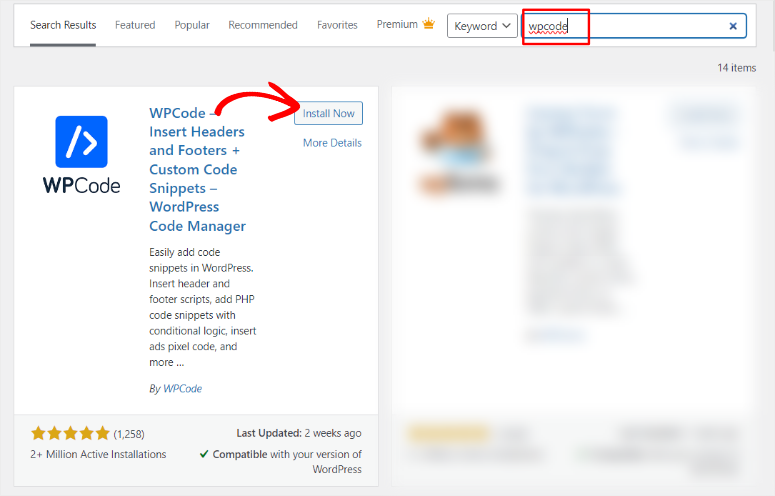
플러그인 설치 및 활성화가 완료되면 코드 조각(Code Snippets) » 머리글 및 바닥글(Header & Footer) 로 이동합니다. 그런 다음 코드 편집기 페이지에서 맨 위에 있는 헤더 섹션을 찾습니다.
그런 다음 애드센스 인증 코드를 붙여넣고 변경사항 저장을 선택합니다.
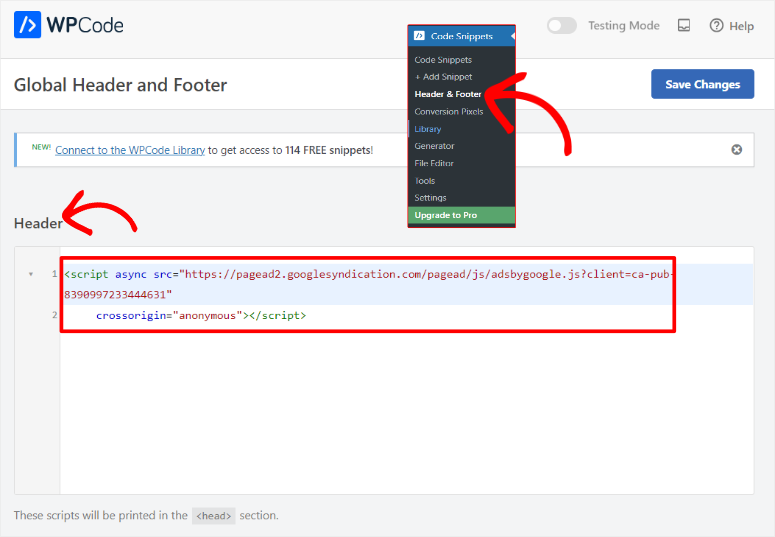
그게 다야! 귀하는 코딩 경험이 없거나 header.php 파일을 어디서 찾을 수 있는지 알지 못한 채 애드센스 프로그램 확인 절차를 완료했습니다.
이 코드 조각 플러그인이 어떻게 도움이 되는지 자세히 알아보려면 여기에서 WPCode 리뷰를 확인하세요.
2단계: 사이트에 코드 추가
Google 애드센스가 귀하의 요청을 수락하면 먼저 사이트에 게재할 광고 유형을 선택하는 2단계로 진행할 수 있습니다.
Google 애드센스 계정에서 광고 로 이동합니다. 여기에서는 사이트별, 광고 단위별, 전체 설정별 등 3가지 옵션을 찾을 수 있습니다.
다음으로, 광고 단위별 탭을 선택하면 새 광고 단위를 만드는 옵션이 표시됩니다. 이 튜토리얼에서는 애드센스에서 권장하는 방식인 디스플레이 광고를 사용하겠습니다.
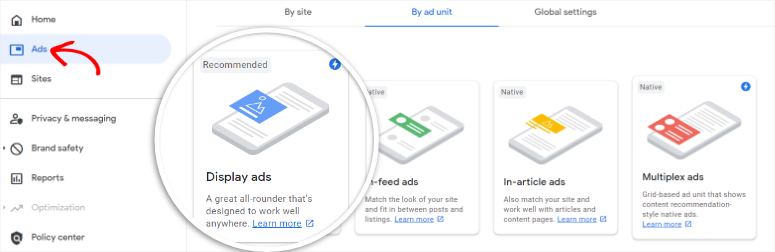
다음 화면에서는 다른 광고 단위와 구별할 수 있도록 광고 이름을 지정하세요. 이 이름은 내부 목적으로만 사용되며 청중에게는 표시되지 않습니다.
그런 다음 광고 크기 옵션에서 '반응형' 또는 '고정' 광고를 사용할지 선택하세요.
고정을 사용하면 광고가 표시되는 방식의 정확한 크기를 명시할 수 있습니다. 이로 인해 광고 단위가 표시될 수 있는 위치가 제한됩니다.
하지만 반응형을 선택하면 광고 단위는 디스플레이 위치에 따라 크기가 조정됩니다. 이렇게 하면 광고가 페이지의 어느 위치에나 자동으로 게재될 수 있습니다. 여기에 반응형을 선택하면 세로, 가로, 정사각형 광고 공간에서 광고가 어떻게 표시되는지 미리 볼 수 있습니다.
이 페이지의 모든 설정이 완료되면 생성을 눌러 다음 페이지로 이동합니다.
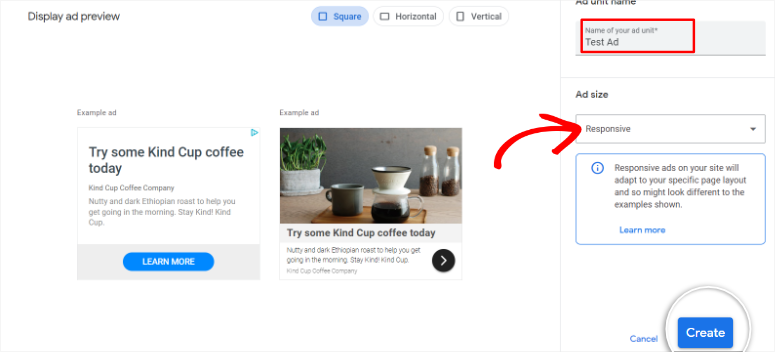
광고가 준비되면 코드 생성기 페이지로 이동합니다. 여기에서 Google은 고유한 광고 단위 ID와 게시자 ID가 포함된 특수 HTML 코드를 생성합니다. 이 창에서 해야 할 일은 이 코드를 복사하는 것 뿐입니다.
이 코드를 사용하면 어디에나 광고를 게재할 수 있으며 사이트에서 원하는 특정 페이지에만 광고를 게재할 수 있습니다.
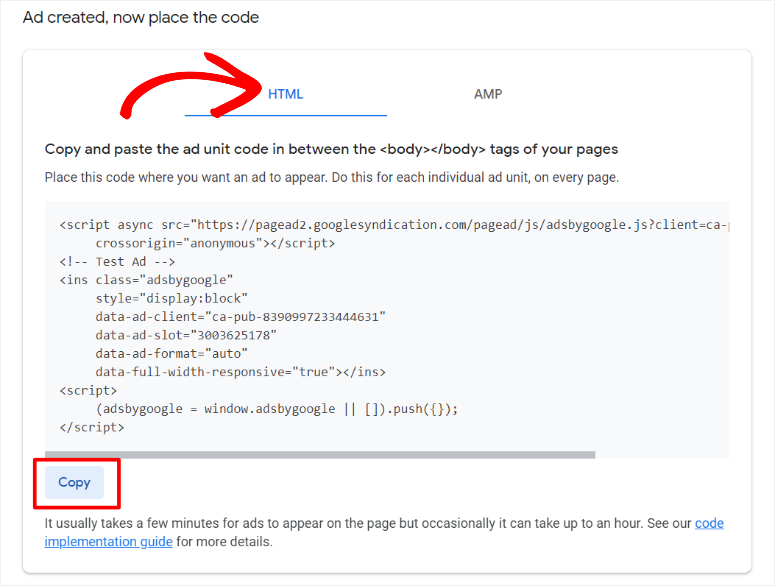
다음으로 WordPress 대시보드로 이동하여 Pages 로 이동합니다. 그런 다음 기존 페이지로 이동하거나 광고를 표시하려는 새 페이지를 만듭니다.
이 튜토리얼에서는 기존 블로그 페이지를 예로 사용하겠습니다.
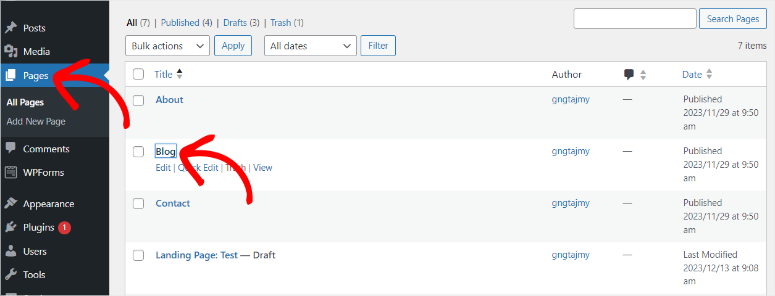
페이지가 열리면 검색창을 사용하여 맞춤 HTML 블록을 찾으세요. 그런 다음 이 블록을 페이지에서 광고 단위를 추가하려는 위치로 끌어다 놓습니다.

맞춤 HTML 텍스트 상자가 나타나면 제공된 위젯 공간에 앞서 복사한 광고 단위 코드를 붙여넣습니다.
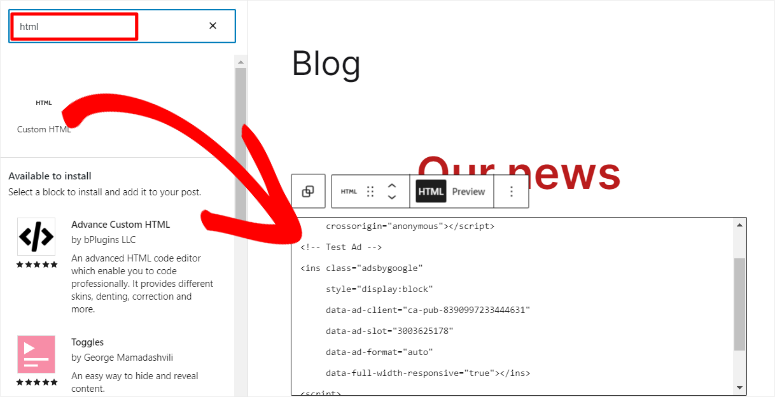
마지막으로 페이지 오른쪽 상단에 있는 업데이트를 누르세요. 이제 광고 단위의 광고가 머리글, 바닥글, 사이드바 또는 페이지의 기타 지정된 위치에 표시됩니다.
이 방법은 한 번에 하나의 광고 단위만 추가한다는 점을 기억하세요. 이 방법을 사용하여 새 광고를 추가하려면 각 단위에 대해 이 과정을 다시 반복해야 합니다.
하지만 AdSanity와 같은 애드센스 플러그인을 사용하면 배치 과정을 더 쉽게 만들 수 있습니다.
사이트에 애드센스 광고 자동 추가
광고를 자동화하려면 먼저 애드센스 계정에서 단일 광고 코드를 생성해야 합니다. 이렇게 하면 개별 코드를 사용하여 수동으로 광고를 배치하지 않고도 사이트의 모든 곳에 광고가 표시됩니다.
이렇게 하려면 애드센스 계정으로 이동하여 광고를 선택하세요. 하지만 이번에는 '사이트별' 탭을 선택하세요.
다음으로 코드 받기를 선택합니다.
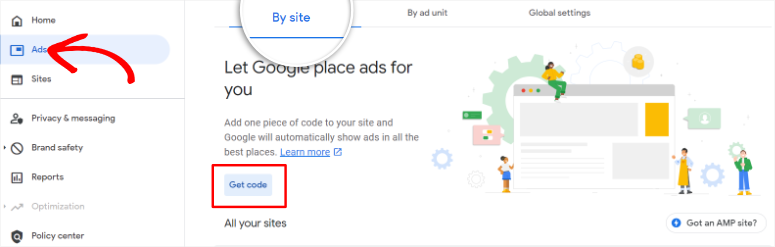
다시 한 번 애드센스는 고유한 광고 단위 ID와 게시자 ID가 포함된 특수 HTML 코드를 생성합니다. 이 코드를 찾으면 복사하세요.
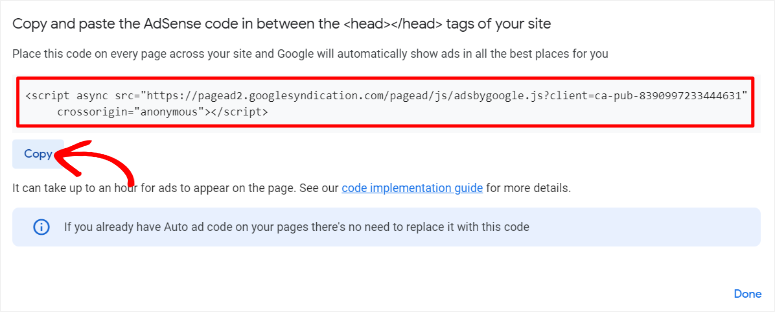
이제 이 자동 광고 코드를 사이트에 추가하는 세 가지 방법이 있습니다.
- 헤더 태그
- WPCode 플러그인
- AdSanity 플러그인
헤더 태그 방법을 사용하는 것이 이 코드를 추가하는 기본 방법입니다.
이 방법을 사용하려면 광고를 표시하려는 모든 페이지의 <head></head> 태그 사이에 Adsense 계정의 단일 광고 코드를 붙여넣습니다.
그게 다야! 이제 플러그인의 도움 없이 자동 광고를 활성화할 수 있습니다.
그러나 수동 방법을 사용하여 헤더 태그나 코드를 추가하면 앞에서 설명한 것처럼 몇 가지 문제가 발생할 수 있습니다. 우선, 코드를 배치할 정확한 위치를 찾는 것이 어려울 수 있습니다. 그러나 더 나쁜 것은 한 번의 잘못된 움직임으로 인해 웹 사이트의 전체 코딩이 엉망이 될 수 있다는 것입니다.
이러한 제한으로 인해 WPCode는 완벽한 솔루션입니다.
이 플러그인을 사용하면 사이트 코드를 건드리지 않고도 자동 광고 코드를 헤더에 배치할 수 있습니다. 또한 사이트가 손상될 위험 없이 올바른 위치에 광고 코드를 빠르게 삽입하는 데 도움이 될 수 있습니다.
WPCode를 사용하려면 WordPress 대시보드로 이동하여 코드 조각 메뉴로 이동하세요. 여기서는 이전과 마찬가지로 머리글 및 바닥글 메뉴를 선택합니다.
플러그인 코딩 영역의 헤더 섹션에 Google 애드센스 코드를 붙여넣고 변경사항을 저장하세요 .
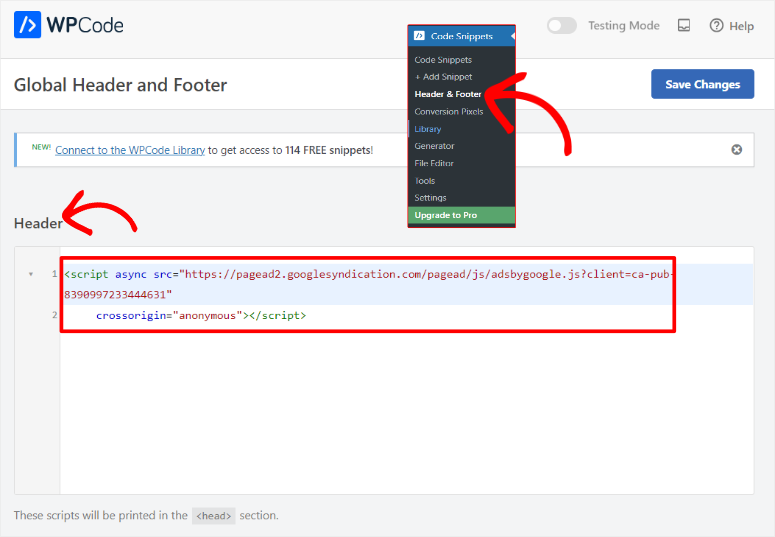
축하해요! 이제 귀하의 사이트에 자동으로 애드센스 광고를 게재할 수 있습니다.
여기서부터 다른 모든 것은 Google에서 처리합니다. 귀하의 사이트에서 가장 좋은 위치에 가장 적합한 광고 형식을 사용하여 가장 좋은 광고를 표시합니다.
그러나 위에서 언급한 두 가지 방법을 사용하면 광고 관리, 표시 위치 및 표시 방법을 거의 제어할 수 없습니다.
다음으로 AdSanity를 사용하여 Adsense 광고를 자동화하고 관리하는 방법을 살펴보겠습니다.
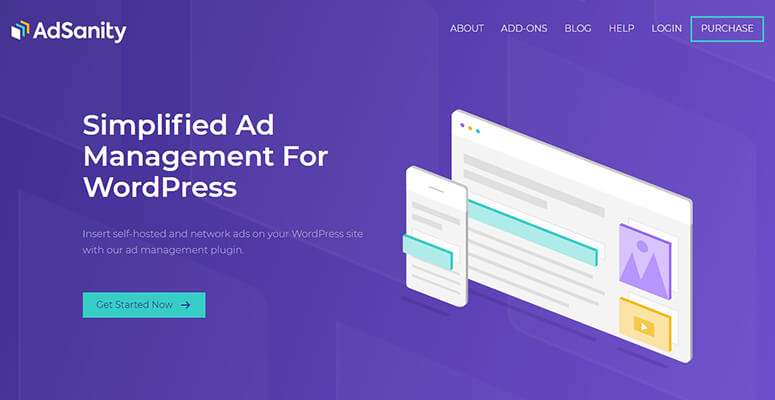
AdSanity는 SEO를 방해하지 않고 자동 광고 관리 및 최적화를 도와주는 최고의 플러그인입니다. 이는 광고 관리를 간소화하는 데 도움이 될 뿐만 아니라 WordPress 웹사이트에 광고를 배치하고 추적하는 데도 도움이 되도록 설계되었습니다.
이를 사용하면 고급 광고를 사이트 전체에 빠르고 균일하게 쉽게 배치할 수 있는 템플릿을 만들 수 있습니다. 이 WordPress 플러그인은 전체 프로세스를 더 잘 자동화할 수 있도록 광고 배치를 예약하는 데도 도움이 될 수 있습니다.
따라서 Adsanity를 사용하여 광고를 자동화하려면 먼저 플러그인을 설치하고 설정해야 합니다.
이 작업을 수행하면 Adsanity » 광고 만들기 » 외부 광고 네트워크 로 이동합니다.
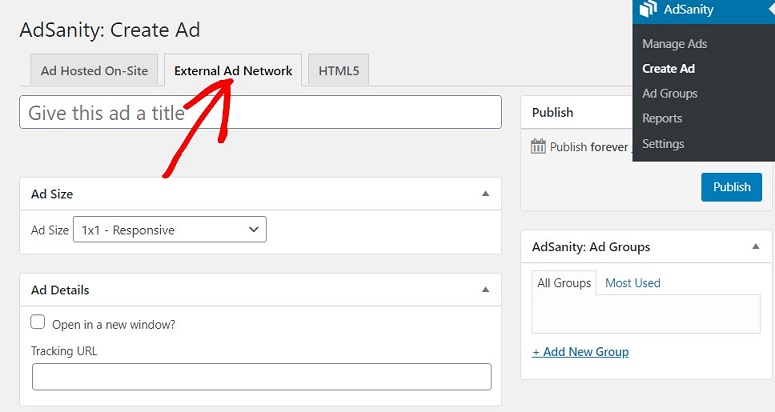
여기에서는 광고 이름을 지정하고 광고 크기를 선택합니다.
그런 다음 페이지를 아래로 스크롤하여 '광고 코드' 영역으로 이동합니다. 제공된 텍스트 상자에 이전에 애드센스 계정에서 복사한 단일 광고 코드를 붙여넣습니다.

코드를 추가한 후 게시를 눌러 변경 사항을 저장하세요.
이제 Adsanity를 사용하면 광고를 3가지 형식으로 표시할 수 있습니다.
- AdSanity 광고그룹
- AdSanity 무작위 광고
- AdSanity 단일 광고
이러한 광고 형식에 액세스하려면 새 게시물을 작성하거나 기존 게시물을 수정해야 합니다. 그런 다음 제공된 검색 창을 사용하여 사용 가능한 3개 중에서 원하는 Adsanity 광고 블록을 찾습니다.
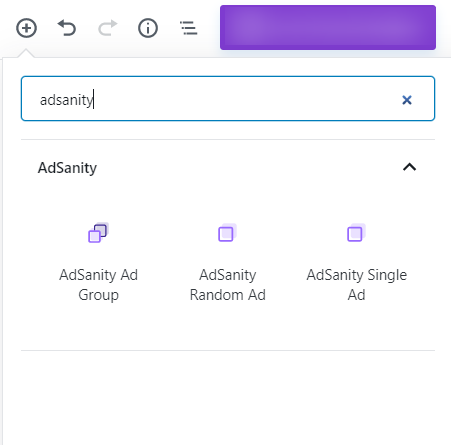
광고 형식을 선택하면 사이트와 잠재고객에 맞게 추가로 맞춤설정할 수 있습니다. 예를 들어 Adsanity 광고 그룹을 선택하면 먼저 사용할 광고 그룹을 선택하게 됩니다.
그런 다음 표시하려는 광고 수, 열 수 및 정렬을 지정합니다. 이는 서로 다른 작은 광고를 함께 표시하여 수익을 늘리려는 경우 유용할 수 있습니다.
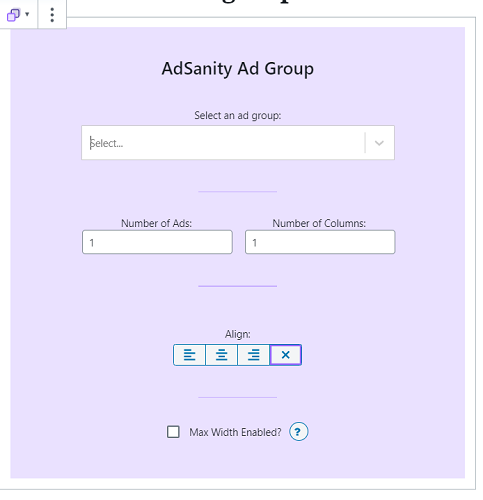
이 외에도 Adsanity를 사용하면 광고가 만료되는 시기 또는 영원히 게시할지 여부를 결정할 수 있습니다. 이렇게 하면 광고를 최신 상태로 유지하고 광고를 더 잘 관리할 수 있습니다.
이 플러그인에 대해 자세히 알아보려면 여기에서 Adsanity에 대한 전체 리뷰를 확인하세요.
이제 귀하의 사이트에 Google 광고를 추가하는 방법을 이해했으므로 애드센스가 무엇인지, 그리고 그 내용에 대해 간단히 살펴보겠습니다.
Google 애드센스란 무엇입니까?
애드센스는 Google이 운영하는 네트워크로 텍스트, 동영상, 이미지, 대화형 광고를 잠재고객에게 게재하여 온라인으로 수익을 창출할 수 있도록 도와줍니다.
애드센스는 글로벌 기술 리더인 Google이 소유하고 운영하므로 귀하는 세계에서 가장 유명한 회사의 광고를 게재하게 됩니다.
Google은 모든 회사를 명단에 추가하기 전에 조사합니다. 즉, 귀하의 틈새 시장에 이상적인 더 나은 문맥 광고를 얻을 가능성이 더 높고 더 나은 수익을 얻을 수 있다는 것을 의미합니다.
Google의 심사 과정을 통해 애드센스는 귀하의 브랜드를 보호하는 데도 도움이 될 수 있습니다. 이는 존경받는 게시자만이 귀하의 사이트에 광고를 게재하므로 귀하의 사용자에게는 음란하거나 부적절한 광고가 표시되지 않기 때문입니다.
애드센스를 사용하면 사이트에 대한 광고 게시자를 찾는 문제가 해결됩니다. 대신 Google이 귀하를 위해 모든 재정적 측면을 처리해 드립니다. 그런 다음 자동으로 컷을 가져와서 나머지 부분을 보내므로 프로세스가 쉽고 빠릅니다.
그러나 광고 공간을 놓고 경쟁하는 회사의 입찰 외에도 애드센스에서 얻는 수익은 여러 요인에 따라 달라집니다.
- 틈새 시장: 경쟁이 더 치열한 주제는 종종 입찰가가 높아져 더 나은 수익을 얻습니다.
- 트래픽: 트래픽이 많을수록 1,000회 노출당 잠재 광고 클릭수와 조회수가 늘어납니다.
- 광고 배치: 사이트에서 눈에 더 잘 띄는 위치에 광고를 배치하면 클릭률과 조회수가 높아집니다.
- 위치: 광고주는 자신이 타겟팅하는 대상에 맞춰 특정 위치를 타겟팅하는 광고에 대해 더 나은 요율을 지불하는 경우가 많습니다.
- 광고 형식: 애드센스는 텍스트, 이미지, 동영상 등 다양한 형식을 제공합니다. 콘텐츠 유형에 따라 광고 유형에 따라 더 나은 결과를 얻을 수 있습니다.
- 광고 관련성: Google은 문맥 광고에 중점을 둡니다. 따라서 광고의 관련성이 높을수록 클릭수와 조회수를 얻을 가능성이 높아집니다.
Google 애드센스는 귀하와 귀하의 청중에게 유연성을 제공하기 때문에 인기가 있지만 귀하는 여전히 Google의 광고 정책을 따라야 합니다. 애드센스를 사용할 때 피해야 할 사항은 다음과 같습니다.
- 기만적인 광고 배치: 청중이 혼동하거나 오해하지 않도록 콘텐츠와 광고를 명확하게 구분하세요.
- 가짜 클릭: 광고를 직접 클릭하거나, 다른 사람에게 클릭하도록 요청하거나, 광고 클릭에 대한 비용을 지불해서는 안 됩니다.
- 자동 광고 새로 고침: Google에서는 자동 새로 고침 광고를 방해적이거나 가짜라고 부를 수도 있습니다.
- 광고 차단기 메시지: 일부 사이트에서는 광고 차단기가 있는 경우 사용자가 콘텐츠를 보지 못하도록 차단할 수 있습니다. Google에서는 사이트 광고 차단기 경고가 사용자 경험을 저하시킬 수 있으므로 권장하지 않습니다.
- 광고 수: 사이트에 광고를 너무 많이 게재하지 마세요. Google에서는 이를 스팸으로 분류합니다.
- 방해가 되는 광고: 특히 팝업 또는 슬라이드인 광고를 사용하여 청중이 광고를 보거나 클릭하도록 강요하는 경우 불이익을 받을 수 있습니다.
그게 다야! 이제 애드센스 광고를 수동 및 자동으로 게재하는 방법을 알게 되었습니다. 또한 귀하는 애드센스가 무엇인지, 애드센스에서 무엇을 기대할 수 있는지 명확하게 이해하고 있습니다. 더 궁금한 점이 있으면 아래 FAQ를 확인하세요.
FAQ: WordPress에 Google 애드센스 광고를 추가하는 방법
애드센스는 조회수 1,000회당 얼마를 지불합니까?
100회 조회당 애드센스 지불 범위는 $0.1에서 $2.5입니다. 급여에 큰 차이가 나는 데에는 여러 가지 이유가 있으며, 그 중 가장 중요한 것은 위치, 틈새 시장, 웹사이트에 소요되는 시간 등입니다.
애드센스에서 수익금을 받으려면 어떻게 해야 하나요?
애드센스에서는 한 달에 한 번씩 은행 계좌로 은행 송금을 통해 웹사이트 소유자에게 지급금을 보냅니다. 하지만 먼저 은행 세부정보를 제공하고 은행 계좌 확인 절차를 거쳐야 애드센스를 통한 지급금을 받을 수 있습니다.
애드센스 자금에 유효기간이 있나요?
애드센스 수표는 6개월 후에 만료됩니다. 지급이 중지되고 지급 내역 페이지에 '만료된 수표 – 수입이 환급됨'이라는 줄이 표시됩니다.
애드센스로 가장 많은 비용을 지불하는 틈새 시장은 어디입니까?
애드센스로 가장 높은 수익을 올리는 틈새 시장에는 보험, 개인 금융, 부동산 및 자동차 산업이 포함됩니다. 경쟁이 치열한 공간이기 때문이다. 따라서 기업은 광고에서 눈에 띄기 위해 더 많은 비용을 지출하고 다른 회사와 경쟁해야 하며 틈새 시장에서 급여를 인상해야 합니다.
마지막으로, 귀하의 사이트로 수익을 창출할 수 있는 다른 방법을 찾고 있다면 여기에서 확인할 수 있는 최고의 Google 애드센스 대안 9가지를 소개합니다. 이에 더해, 여러분이 관심을 가질 만한 다른 기사도 있습니다.
- WordPress 사이트를 Google 뉴스에 제출하는 방법
- 초보자를 위해 단순화된 제휴 마케팅: 단계별
- 전환율을 높이는 8가지 최고의 WordPress 배너 플러그인
첫 번째 기사에서는 방문자 수를 늘리기 위해 사이트를 Google 뉴스에 제출하는 방법을 설명합니다. 두 번째는 제휴 마케팅을 단순화하는데, 이는 광고를 표시하는 것 외에 귀하의 사이트에서 돈을 벌 수 있는 훌륭한 대안 방법입니다. 마지막 게시물에는 전환율을 높이는 데 도움이 되는 8가지 최고의 배너 플러그인이 나열되어 있습니다.
